Konvertálja, szerkessze és tömörítse a videókat/audiókat 1000+ formátumban, kiváló minőségben.
5 módszer az iPhone-videók MP4-re konvertálására és zökkenőmentes megosztására
Lélegzetelállító videót készítettél egy naplementéről iPhone-oddal? Ne hagyd, hogy a kompatibilitási problémák visszatartsák, és megakadályozzák abban, hogy bármilyen eszközön élvezd és megoszd másokkal. A széles körben támogatott MP4 formátum a kulcs! Hogyan? Konvertáld át iPhone-videóidat MP4-be most. Ebben az útmutatóban nem csupán egy, hanem öt különböző módszert is bemutatunk, amelyekkel könnyedén és ingyenesen konvertálhatsz iPhone-videót MP4-be. Szabadulj meg most a kompatibilitási problémáktól, és használd ki az MP4 erejét a megfelelő eszközökkel.
Útmutató lista
A legegyszerűbb módja az iPhone MOV videó MP4-re konvertálásának iPhone videók konvertálása MP4-re QuickTime használatával Macen Hogyan működik a VLC iPhone videó MP4-re konvertálásához PC-n? 2 iPhone videó MP4 konvertáló alkalmazás, amit kipróbálhatsz iPhone-onA legegyszerűbb módja az iPhone MOV videó MP4-re konvertálásának
Szeretne egy felhasználóbarát, mégis hatékony módszert iPhone-videóinak MP4-re konvertálására? 4Easysoft Total Video Converter Pontosan ezt kínálja! Ez a konverter könnyedén kiváló konverziós eredményeket biztosít, és képes iPhone-videóit MP4-be és más, általad kedvelt formátumokba konvertálni, kiváló minőségben. És sok iPhone-videód van, amit MP4-be kellene konvertálnod? Ne aggódj, mivel ez a Windows és Mac eszköz kötegelt konverzióval rendelkezik, amely értékes időt takaríthat meg azáltal, hogy egyszerre konvertálja az összeset. Ezenkívül lehetővé teszi a felbontás, a minőség, a képkockasebesség és egyéb beállítások beszerzését az Ön preferenciáival összhangban. Ezekkel a képességekkel és támogatással kiváló választás mindenkinek, aki professzionális minőségű eredményeket szeretne.

Kiváló minőségű iPhone videó MP4-be konvertálása fejlett technológiával.
Gyorsabb konverziós időket kínál a hardveres gyorsításnak köszönhetően.
Finomhangolt konverziókhoz módosítsa az olyan beállításokat, mint a felbontás, a minőség és a bitráta.
Beépített előnézet a videó mentés előtti ellenőrzéséhez.
100% Biztonságos
100% Biztonságos
1. lépésEgyszer a 4Easysoft Total Video Converter fent van, add hozzá a iPhone ProRes videoformátum a „Fájlok hozzáadása” gombra kattintva vagy az egérrel áthúzva azokat.

2. lépésLépjen az „Összes konvertálása” menübe, majd lépjen a „Videó” részre, és a felsorolt formátumok bal oldali paneljén válassza az „MP4” formátumot az iPhone-videók MP4-re konvertálásához.

További beállításokhoz kattintson a kiválasztott formátum melletti „Egyéni profil” gombra, és adja meg a saját felbontását, bitrátáját és egyéb beállításait.

3. lépésVégül ebben a részben állítsa be a konvertált videó célmappáját és nevét MP4 fájlba, majd kattintson az „Összes konvertálása” gombra a konvertálási folyamat elindításához.

iPhone videók konvertálása MP4-re QuickTime használatával Macen
Tovább a Mac felhasználók számára készült kész opcióra, QuickTime Player egy kényelmes program alapvető konverziók elvégzéséhez, különösen Apple-felhasználók számára. Gyorsan konvertálhatja az iPhone-videókat MP4-be, miközben megőrzi a videó minőségét. A QuickTime Player emellett olyan alapvető szerkesztési funkciókkal is rendelkezik, mint a vágás, amely lehetővé teszi az iPhone-videók finomítását a konvertálás előtt. Valóban, ez egy egyszerű, mégis hatékony módszer az iPhone-videók kezelésére és konvertálására.
1. lépésA QuickTime Playerben importáld az MP4-be konvertálni kívánt iPhone-videót a "Fájl", majd a "Fájl megnyitása" gombra kattintva.
2. lépésEzután nyissa meg ismét a „Fájl” menüt, és válassza az „Exportálás másként” opciókat, válassza ki a felbontást, majd navigáljon a „Film MPEG-4-be” menüpontra az MP4 fájlformátum eléréséhez. Szükség esetén módosítsa a beállításokat, majd kattintson a „Mentés” gombra.
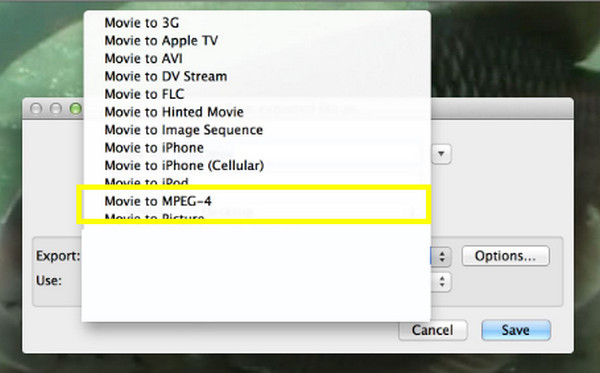
Hogyan működik a VLC iPhone videó MP4-re konvertálásához PC-n?
A médialejátszási képességeiről híres VLC Media Player egy sokoldalú és nyílt forráskódú program, amely alapvető videokonvertálási funkciókkal rendelkezik, és segít iPhone-videók MP4-re konvertálásában. A folyamat nagyon egyszerű, és a VLC a kötegelt konverziót is támogatja, így egyszerre több videót is konvertálhatsz. Széles formátumlefedettségével és testreszabható beállításaival... A VLC jó választás videókonvertáláshoz.
1. lépésIndítsd el a VLC-t az asztalodon, majd menj a "Média" menüpontra, majd a "Konvertálás/Mentés" menüpontra. Kattints a "Hozzáadás" gombra az iPhone-videó feltöltéséhez, majd kattints a "Konvertálás/Mentés" gombra a folytatáshoz.

2. lépésEzután a "Profil" menüben válassza a "Video-H.264 + MP3 (MP4)" lehetőséget, válasszon ki egy célmappát és nevet az MP4 fájlnak, majd kattintson a "Start" gombra az iPhone videók MP4-re konvertálásának megkezdéséhez.
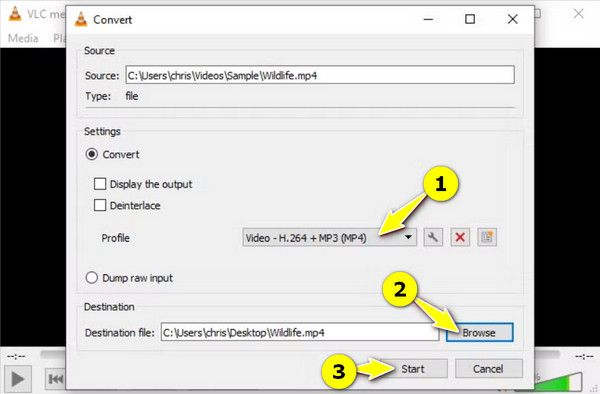
2 iPhone videó MP4 konvertáló alkalmazás, amit kipróbálhatsz iPhone-on
Ha Windows és Mac rendszeren vannak olyan programok, amelyekkel iPhone-videókat lehet MP4-re konvertálni, akkor ezt a konverziót közvetlenül az iPhone-odon is elvégezheted. Számos iPhone-alkalmazás segíthet ebben, és az alábbiakban két népszerű alkalmazást mutatunk be.
1. A Video Converter
A mobil megoldások közül az első a Video Converter alkalmazás. Ezzel az eszközzel kényelmesen konvertálhatsz iPhone-videókat MP4-be és más formátumokba, például MP3, AVI, M4A és egyebekbe. Felhasználóbarát felülettel és számos importálási lehetőséggel rendelkezik, például a Fájlok alkalmazásból, egy másik alkalmazásból, számítógépes fájlokból, URL-en keresztül stb.
1. lépésMiután elindította a Video Converter alkalmazást az iPhone-ján, válassza ki és importálja az iPhone-videófájlt az importálási lehetőségek egyikének kiválasztásával, pl. a Fájlok alkalmazás.
2. lépésEzt követően állítsa be a kívánt formátumot „MP4”-re, majd koppintson a „Konvertálás” gombra a folyamat megkezdéséhez. Ha befejeződött, megnyithatja, megoszthatja vagy mentheti az MP4 videofájlt.
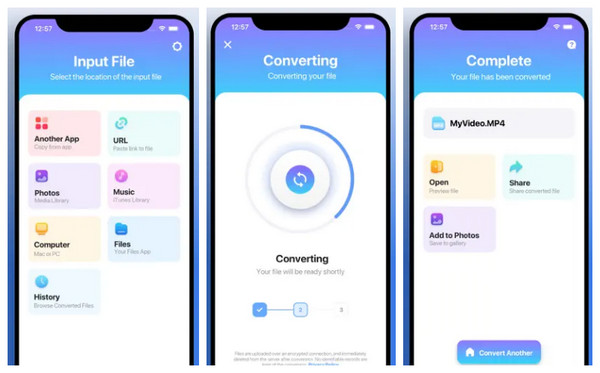
2. MP4 készítő
Végül, egy másik, kifejezetten MP4 konvertálásra tervezett alkalmazás, az MP4 Maker, leegyszerűsített felülettel rendelkezik, így egyszerűvé teszi az iPhone videók MP4-be konvertálását. Különböző bemeneti formátumokat fed le, beleértve a MOV-ot is, így alkalmas azok számára, akiknek videóikat MP4-be kell konvertálniuk.
1. lépésNyisd meg az MP4 Maker alkalmazást az iPhone-odon, majd keresd meg és importáld a konvertálni kívánt iPhone-videót. Feltöltheted a Fotók vagy a Fájlok alkalmazásból.
2. lépésEzután az alkalmazás automatikusan az „MP4” formátumot jeleníti meg kimeneti formátumként. Koppintson a „Konvertálás” vagy a „Start” gombra a konvertálási folyamat megkezdéséhez.
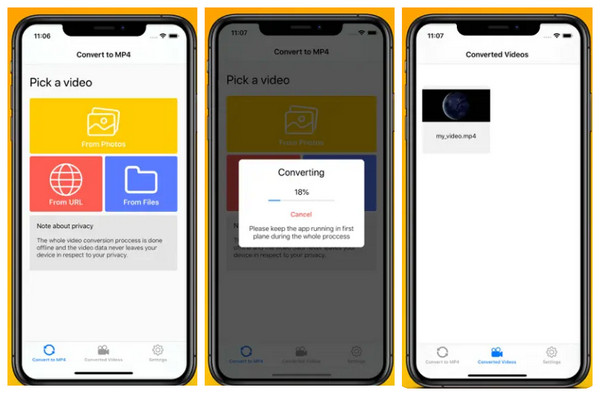
Következtetés
Íme öt különböző módszer, amellyel iPhone-videókat MP4-re konvertálhatsz, és kiaknázhatod a rögzített iPhone-pillanatokban rejlő összes lehetőséget. Akár az iPhone-alkalmazások kényelmére, akár egy asztali program erejére vágysz, az iPhone-videók MP4-re konvertálása mostantól elérhető. A professzionális szintű konvertálási élményért ez a bejegyzés azt javasolja, hogy fedezd fel a következőket: 4Easysoft Total Video Converter! Használd most, hogy felfedezhesd a funkcióinak teljes skáláját, mint például a kötegelt feldolgozás és a testreszabási lehetőségek, amelyeket biztosan élvezni fogsz! Feltétlenül add hozzá iPhone videókonvertálási igényeidhez.
100% Biztonságos
100% Biztonságos


